Premiers flocons

Tutorial original aquí
Esta imagen es original de Virginia. Puedes ver mi versión al final de esta traducción.
El tutorial es una creación personal. Cualquier parecido con otro no será más que pura coincidencia.
Está estrictamente prohibida su reproducción o distribución sin el permiso por escrito de Virginia
Está realizado con el Psp 2019. Pero, Atención: Dependiendo de la versión que uses los resultados pueden diferir.
Aunque esto no es importante para hacer el tutorial
Atención_ Virginia usa los scripts Imagen-Espejo e Imagen-Voltear que no están en las versiones anteriores
(14, 15 y 16)
Clic en el banner inferior para instalar estos scripts.
Gracias a Linette (Crealine Graphics) por dar el permiso para usar su tutorial !
(Nota de traducción:Puedes encontrar una traducción de este tutorial en la sección de trucos de mi página)
Para su realización necesitarás el siguiente material
Filtros
Virginia usa la version 2.03 de Filters Unlimited
Puedes encontrar este filtro en el sitio Renée Graphisme y las explicaciones para su instalación:
Gracias a Renee por su permiso!
Otros filtros
* AAAFrames - FotoFrame
* Alien Skin - Eye Candy 5 - Impact
* Crescent Moon - Importar en los filtros Unlimited
* Filter Factory D - Importar en los filtros Unlimited
* Mura's Meister
* Simple
* Texture - Texturizer
Guardar los filtros en la carpeta de filtros de vuestra elección
Si no sabes como importar un filtro en los filtros unlimited, clic aqui:
Clic en trucs y astuces
Tienes también traducida esta página en mi web en la sección de trucos
Mis traducciones están registradas en Twi
Material
Tubes – Tubes de decoración_ Selecciones_ Paleta de colores
Tubes
El tube de la niña es una creación de Marina Kamelius, gracias : Спасибо марина !
Los tubes de decoración son creaciones personales.
(Algunos tubes o elementos provienen de grupos de reparto de material
Si alguno de ellos no estuviera libre de derechos te agradecería me contactes
con el fin de darle el crédito correspondiente o retirarlo si es necesario)
Gracias a todos por vuestro magnífico trabajo
Está estrictamente prohibido quitar las firmas, renombrar los tubes
o redistribuirlos sin la autorización por escrito de los creadores de estos tubes.
Gracias por respetar sus condiciones de uso.
Yo he usado una imagen de Wieskes. Gracias
Preparación.
Si estais listos, podemos comenzar
Abrir todos los tubes en el psp conforme los vayas necesitando. Duplicarlos (shift+D) y cerrar los originales
Colocar las selecciones en la carpeta que tengas ruteada a tu Psp.
Nota- Adaptar los valores de las sombras en función de vuestro material
Cambiar las opacidades o modos de capas en función de los colores elegidos.
Si quieres puedes ayudarte de la regla para situarte en la realización del tutorial
Marcador (Arrastra con el raton)

La elección de colores de Virginia :
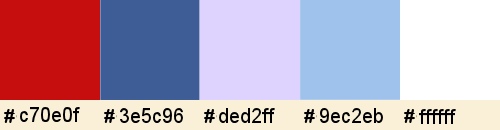
Paleta de Materiales
Poner el color #c70e0f en Primer Plano
Poner el color #3e5c96 en Segundo Plano.
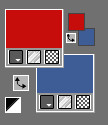
En la Paleta de Materiales,
Abrir la ventana de configuración del Premier plan
Pestaña_ Gradientes
Preparar un gradiente Primero_ Segundo Plano_ (Corel_06_029)
Estilo_ Lineal Angulo_ 145º Repeticiones_ 3 Invertido_ Sin seleccionar
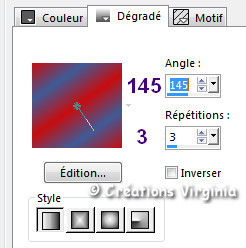
Guarda de contínuo..
Si estás listo,comencemos!
Etapa 1
Abrir una imagen transparente de 800 x 500
Bote de Pintura
Aplicar el gradiente en la nueva capa.
Efectos_ Complementos_ Filters Unlimited - Buttons & Frames - 3D GlassFrame1
Configuración :
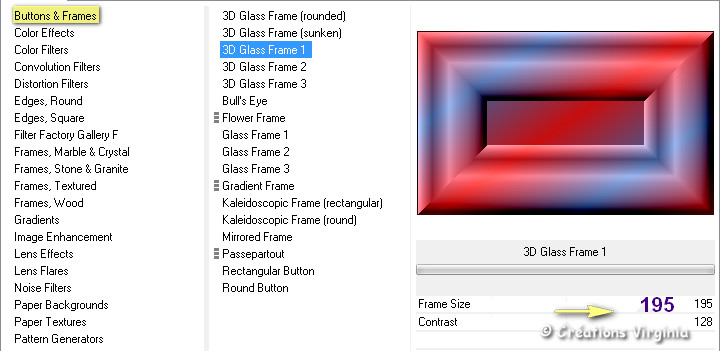
Efectos_ Efectos de la Imagen_ Mosaico Integrado
Configuración :
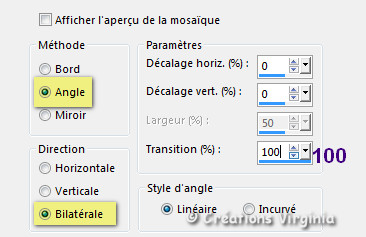
Efectos_ Complementos_ Filters Unlimited - Buttons & Frames - 3D GlassFrame1
Configuración : Por defecto
Efectos_ Complementos_ Filters Unlimited - Tile & Mirror - Quadrant Mirror
Configuración :Por defecto
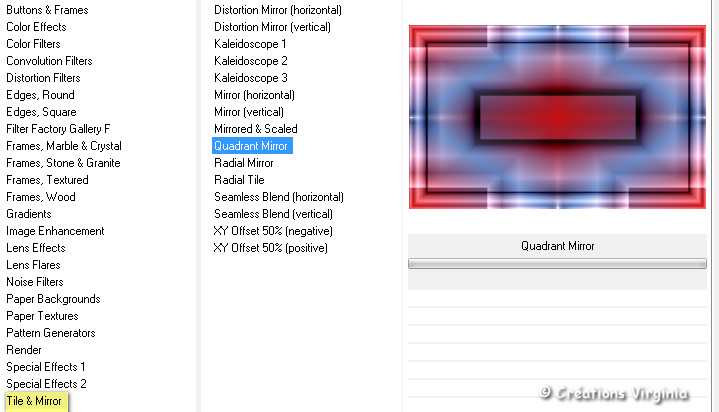
Ajustar_ Nitidez_ Enfocar
Etapa 2
Capas_ Duplicar
Imagen_ Cambiar de tamaño_ Redimensionar al 80 %.
Todas las capas sin seleccionar
Efectos_ Complementos_ Filters Unlimited - Crescent Moon - Terracotta
Configuración :Por defecto
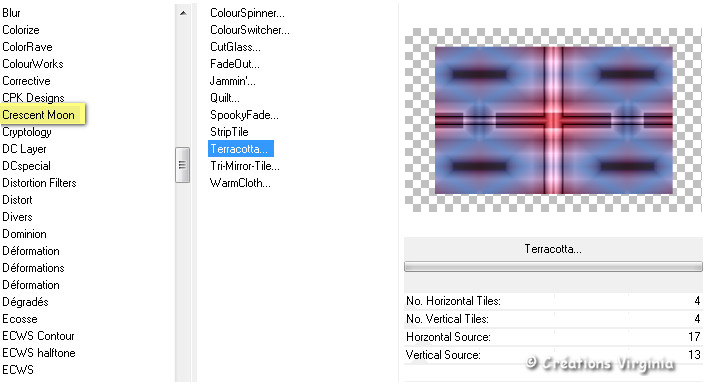
Efectos_ Efectos 3D_ Sombra
0 - 0 - 80 - 20 / Color Negro
Etapa 3.
Selecciones_ Cargar o guardar selección_ Cargar selección del disco
Buscar la selección_ " sel_01_flocon_vir.PspSelection "
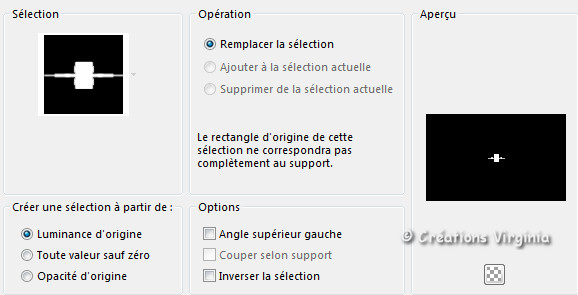
Clic sobre Cargar
Selecciones_ Convertir selección en capa
Selecciones_ Anular selección
(No verás ninguna diferencia, es normal)
Etapa 4.
Efectos_ Complementos_ Alien Skin Eye Candy 5 - Impact - Glass
Configuración
Pestaña Settings = 1 clic sur Factory Default
Settings : Clear
Pestaña - Basic :
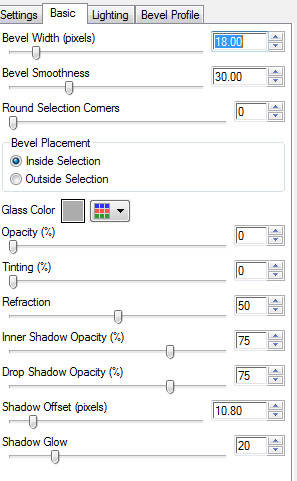
Herramienta de selección_ K_ ![]() (o presionar la tecla K del teclado)
(o presionar la tecla K del teclado)
En la barra superior elegir los valores indicados en Posición:
Horizontal (147) y Vertical (222).
Presionar la tecla M o cualquier otra herramienta para desactivar la herramienta de selección.
Ajustar_Nitidez_ Enfocar
Efectos_ Efectos 3D_ Sombra
0 - 0 - 40 - 20 / Color Negro
Deberías tener esto:
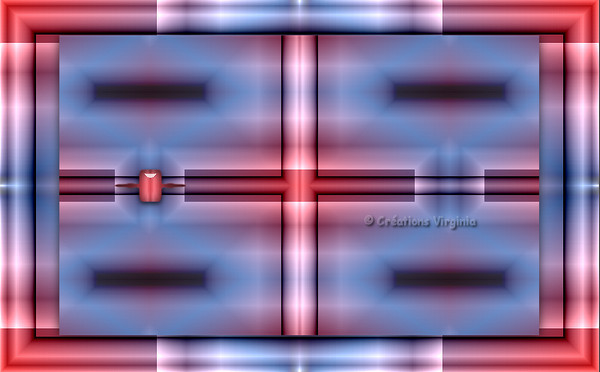
Etapa 5.
Capas_ Duplicar
Imagen_Espejo_ Espejo Horizontal
Capas_ Fusionar hacia abajo
Etapa 6.
Paleta de capas
Activar la capa del fondo
Selecciones_ Cargar o guardar selección_ Cargar selección del disco
Buscar la selección_ " sel_02_flocon_vir.PspSelection "
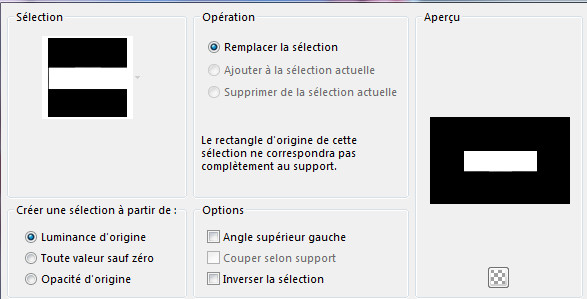
Clic sobre Cargar
Selecciones_ Convertir selección en capa
Capas_Organizar_ Enviar al frente
Efectos_ Complementos_ Filters Unlimited - Filter Factory D - Moving screen
Configuración Por defecto
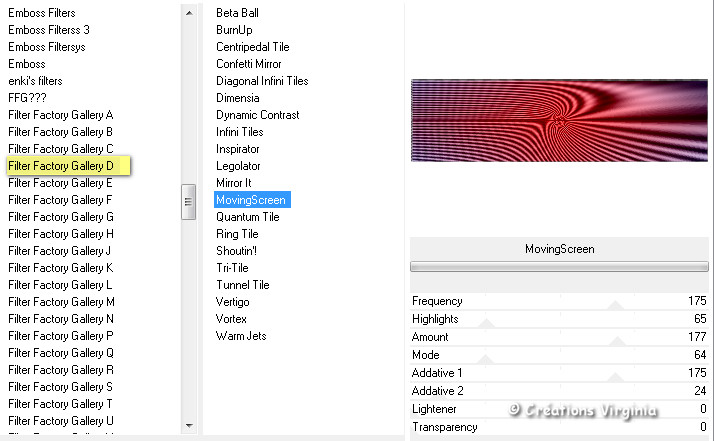
Efectos_ Complementos_ Simple - Diamonds
No quites la selección.
Etapa 7.
Paleta de Materiales
Elegir un nuevo color, claro, para el Segundo Plano,
Virginia ha elegido el color #ded2ff
![]()
Capas_ Nueva capa de trama
Selecciones_ Modificar_ Seleccionar bordes de selección
Configuración :

Bote de Pintura
Con el botón derecho del ratón, aplicar el color de Segundo Plano en la nueva capa
Selecciones_ Anular selección.
Etapa 8.
Capas_ Duplicar
Paleta de capas
Cerrar la capa_ (Copia de trama 2)
Activar la capa_ selección transformada 1

Capas_ Modo de capas_ Modo Pantalla
(Disminuir la opacidad si es necesario)
Etapa 9.
Activar la capa de arriba_ (Capa de trama 2)
Capas_ Fusionar_ Fusionar hacia abajo
Capas_ Organizar_Enviar abajo
Este es el estado de la Paleta de capas:
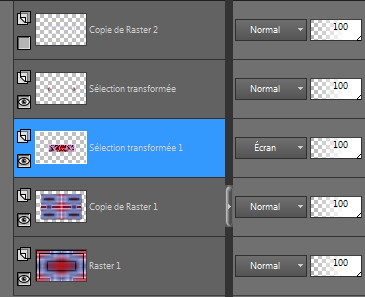
Deberías tener esto :
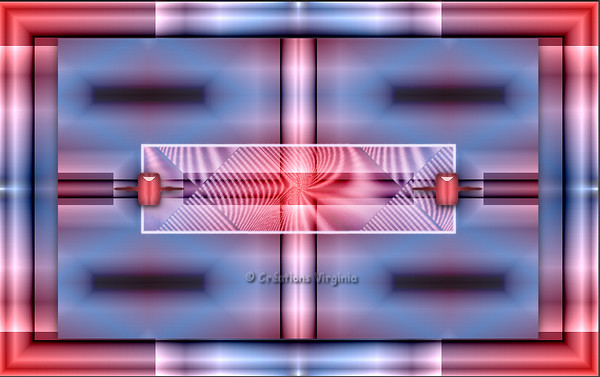
Etapa 10.
Paleta de capas
Abrir y activar la capa en la parte superior en la pila de capas_ Copia de trama 2
Efectos_ Efectos de Distorsión_ Ondas
Configuración :

Etapa 11.
Selecciones_ Cargar o guardar selección_ Cargar selección del disco
Buscar la selección_ " sel_03_flocon_vir.PspSelection "
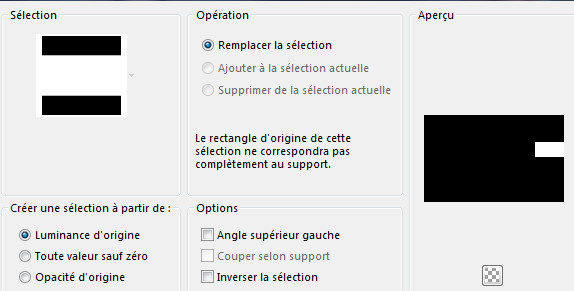
Clic sobre Cargar
Presionar la tecla "Suppr"Selecciones_ Anular selección.
Etapa 12.
Imagen_ Cambiar de tamaño_ Redimensionar al 99 %.
Efectos_ Complementos_ Simple - Top Left Mirror
Ajustar_ Nitidez_ Enfocar
Efectos_ Efectos 3D_ Sombra
0 - 0 - 80 - 20 / Color Negro
Etapa 13
Capas_ Nueva capa de trama
Selecciones_ Cargar o guardar selección_ Cargar selección del disco
Buscar la selección_ " sel_04_flocon_vir.PspSelection "
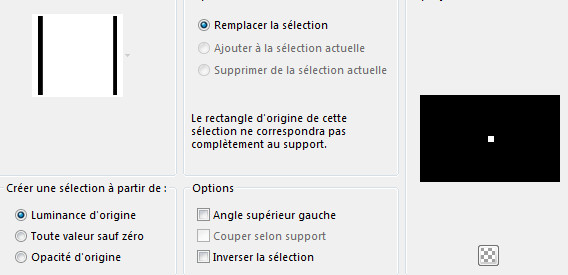
Clic sobre Cargar
Bote de PinturaCon el botón derecho del ratón, aplicar el color de Segundo Plano en la nueva capa
(o elegir un nuevo color en armonía con vuestro trabajo)
Efectos_ Complementos_ Alien Skin Eye Candy 5 - Impact - Glass
Configuración en la memoria
Selecciones_ Anular selección.
Etapa 14
Efectos_ Complementos_ Mura's Meister - Perspective Tiling
Configuración :
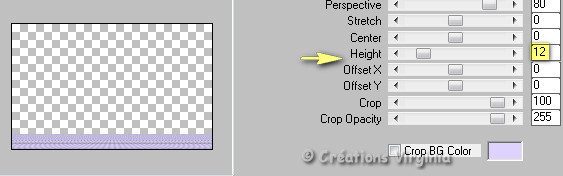
Efectos_ Efectos de la imagen_ Desplazamiento
Configuración : Horizontal = 0 / Vertical = 20
Ajustar_ Nitidez_ Enfocar
Efectos_ Efectos 3D_ Sombra
-2 - 0 - 40 - 50 / Color Negro
Etapa 15
Paleta de capas
Activar la capa del fondo (= Trama 1).
Abrir el tube " deco_01_ fond_vir.pspimage "
Edición_ Copiar
Regresar a vuestro trabajo
Edición_ Pegar como nueva capa
(la capa está en su sitio)
Paleta de capas
Capas_ Modo de capas_ Superposición
Etapa 16
Paleta de capas
Activar la capa_ Copia de trama 1 (= la tercera partiendo de la base)
Efectos_ Complementos_ - Texture - Texturizer
Configuración:
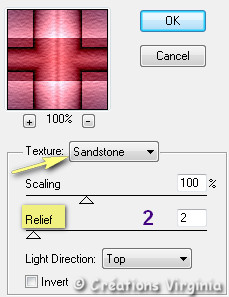
Ajustar_ Nitidez_ Enfocar
Efectos_ Efectos 3D_ Sombra
0 - 0 - 40 - 50 / Color Negro
Etapa 17
Paleta de capas
Situaros sobre la capa _ Selección Convertida 1

Abrir el tube " deco_02_ neige_vir.pspimage "
Edición_ Copiar
Regresar a vuestro trabajo
Edición_ Pegar como nueva capa
Efectos_ Efectos de la imagen_ Desplazamiento
Configuración : Horizontal = 185 / Vertical = 10
Efectos_ Efectos 3D_ Sombra
0 - 0 - 40 - 50 / Color Negro
Capas_Fusionar Todo_ Aplanar.
Deberías tener esto:
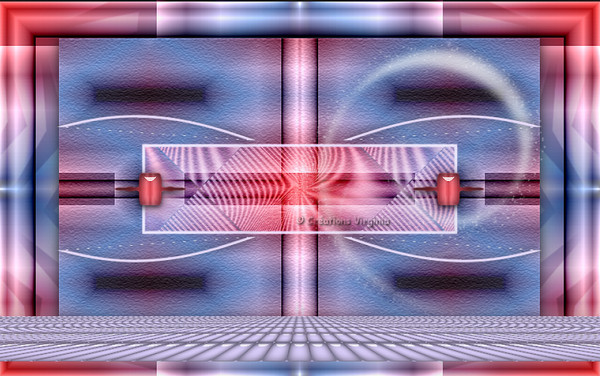
Etapa 18
1 Pixel - Color Imagen_ Agregar bordes_ Simétrico_![]() #3e5c96
#3e5c96
Imagen_ Agregar bordes_ Simétrico_ 10 Pixels - Color Blanco
Imagen_ Agregar bordes_ Simétrico_ 2 Pixels - Color ![]() #3e5c96
#3e5c96
Etapa 19
Paleta de Materiales
Elegir un nuevo color para el Primer Plano
Virginia ha elegido el color #9ec2eb ![]()
Y el color #ffffff (blanco) en Segundo Plano.
Pestaña_ Gradientes
Estilo_ Reflejos Repeticiones_ 3 Invertido_ Sin seleccionar
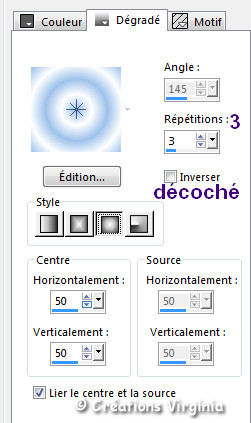
Selecciones_ Seleccionar todo.
Imagen_ Agregar bordes_ Simétrico_ 50 Pixels - Color Blanco
Selecciones_ Invertir
Bote de Pintura
Aplicar el gradiente en la selección.
Efectos_ Efectos de Textura_ Mosaico de vidrio
Configuración:
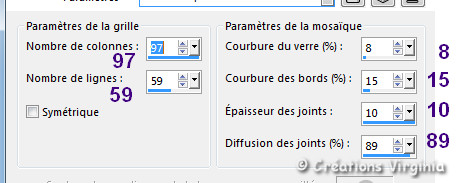
Selecciones_ Invertir.
Efectos_ Efectos 3D_ Sombra
0 - 0 - 80 - 30 / Color Negro
Selecciones_ Anular selección.
Etapa 20
Efectos_ Complementos_ AAAFrames - FotoFrame
Configuración :
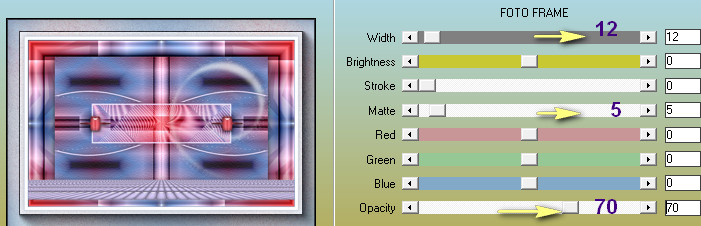
Etapa 21
Abrir el tube " deco_03_ flocons_vir.pspimage "
Edición_ Copiar
Regresar a vuestro trabajo
Edición_ Pegar como nueva capa
Herramienta de selección_ K_ (o presionar la tecla K del teclado)
En la barra superior elegir los valores indicados en Posición:
Horizontal (47) y Vertical (57).
Presionar la tecla M o cualquier otra herramienta para desactivar la herramienta de selección.
Efectos_ Efectos 3D_ Sombra
0 - 0 - 60 - 20 / Color Negro
Ajustar_ Nitidez_ Enfocar
Paleta de capas
Capas_ Modo de capas_ Pantalla
Etapa 22
Abrir el tube " deco_04_bordure_vir "
Edición_ Copiar
Regresar a vuestro trabajo
Edición_ Pegar como nueva capa
(La capa está en su sitio)
Paleta de capas
Capas_ Modo de capas_ Luminosidad Heredada
Efectos_ Efectos 3D_ Sombra
0 - 1 - 60 - 20 / Color Negro
Etapa 23
Abrir el tube " Kamelius_M_ 083- 3-12-18.png "
Eliminar la firma
Edición_ Copiar
Regresar a vuestro trabajo
Edición_ Pegar como nueva capa
Imagen_ Cambiar de tamaño_ Redimensionar al 70 %.
Herramienta de selección_ K_ (o presionar la tecla K del teclado)
Position
Horizontal (263) y Vertical (17).
Presionar la tecla M o cualquier otra herramienta para desactivar la herramienta de selección.
Efectos_ Efectos 3D_ Sombra
18 - 13 - 40 - 70 / Color Negro
(Puedes aplicar una sombra en función de la elección de tu imagen)
Etapa 24
añadir vuestra firma
Capas_ Fusionar visibles
Redimensionar a 950 Pixeles
(Todas las capas seleccionado)
Ajustar_ Nitidez_ Máscara de desenfoque
Configuración : 1 - 30 - 10 / Luminosidad_ Seleccionado
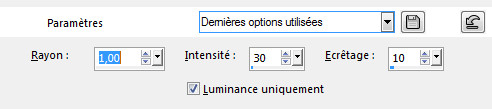
Guardar en formato JPG optimizado
Y con esto hemos terminado
Espero que te haya gustado este tutorial. Gracias por hacerlo
Mi versión del tutorial





